In acest tutorial ca voi arata cum sa realizati un text animat in Photoshop.
1) Deschideti o imagine oarecare.

2) Selectati Type Tool (T) si scrieti un text.

3) Creati un layer nou (Ctrl+Shift+N), apoi folosind Rectangular Marque Tool, faceti o selectie, ca in imaginea de mai jos.

4) Puneti culoarea principala negru, apoi selectati Gradient Tool si puneti setarile din imaginea de mai jos.

5) Acum trasati un gradient din dreapta spre stanga ( tineti apasat Shift pentru a duce o linie dreapta ).

6) Apasati Ctrl+X pentru a decupa selectia.
7) Apasati Ctrl+Click pe imaginea corespunzatoare layerului text pentru a selecta textul.


Mergeti la Select > Modify > Expand, si puneti valoarea 1 px.
inainte:

dupa:

9) Avand layerul text selectat, apasati Ctrl+Shift+V pentru a lipi gradientul

10) Selectati Move Tool (V), si mutati gradientul inainte de text, astfel incat sa nu fie vizibil deloc.

11) Acum vom realiza animatia.
Daca folositi versiunea Photoshop CS3, mergeti la Window > Animation
Daca folositi alta versiune de Photoshop CS, mergeti la File > Edit in Image Ready, si deschideti fereastra Animation
12) Dati click pe sageata din dreapta sus a ferestrei Animation, apoi selectati New Frame.

13) Selectati din nou Move Tool (V), si mutati gradientul pe orizontala in partea cealalta a textului, astfel incat sa nu fie vizibil deloc.
*ceea ce am facut pana acum a fost sa realizam punctul initial si cel final al animatiei.
14) In continuare vom folosi Tween Animation Frames*. Dati click pe butonul selectat mai jos.
* aceasta unealta va realiza cate frame-uri dorim intre pozitia initiala si cea finala a animatiei

15) Puneti setarile din imaginea urmatoare.

16) Ce trebuie sa faceti acum este sa salvati animatia.
daca folositi Photoshop CS3 mergeti la File > Save for Web & Devices, apoi dati click pe Save si salvati animatia cu extensia ” .gif “(Images Only)
daca folosit alta versiune de Photoshop CS ( 1 sau 2 ) megeti la File > Save Optimized As si salvati animatia cu extensia ” .gif “
Rezultatul final: